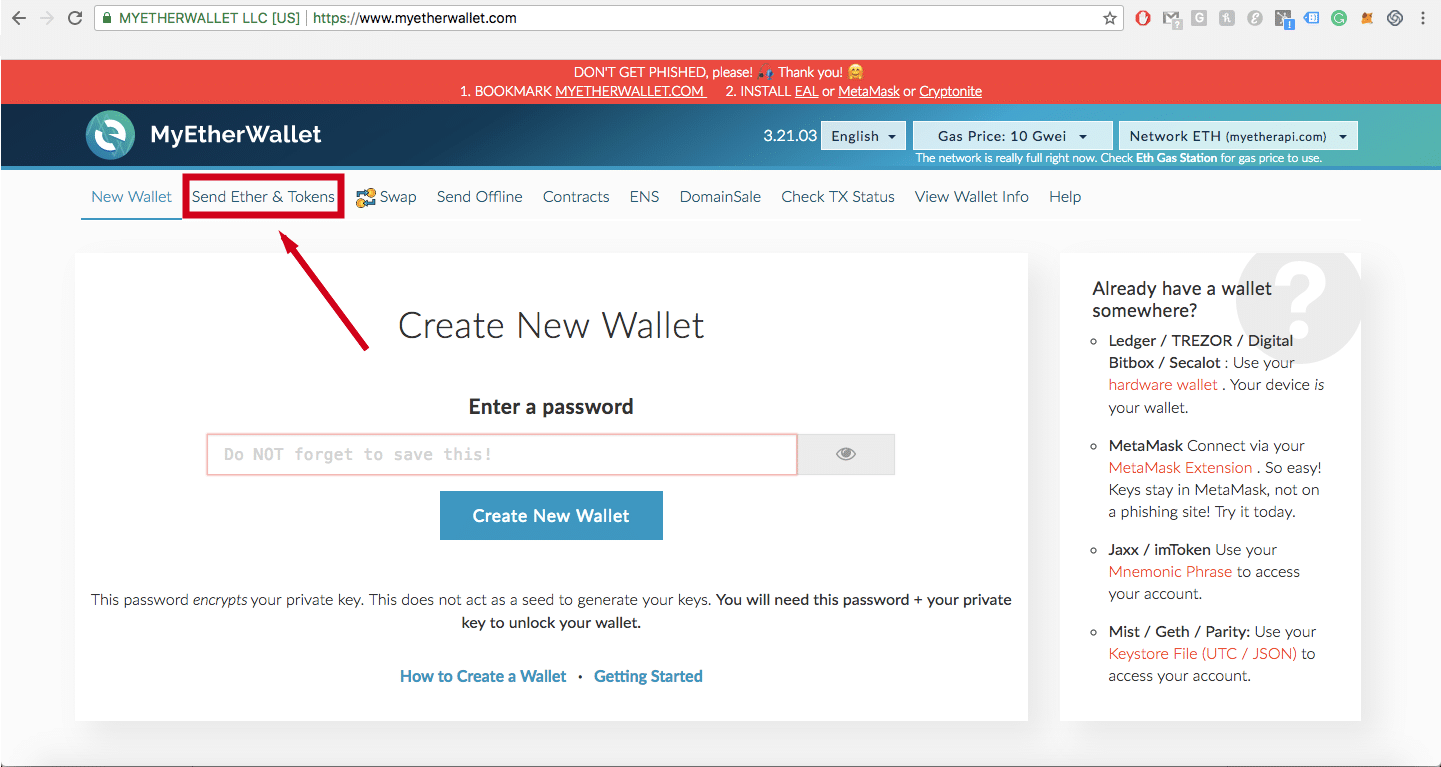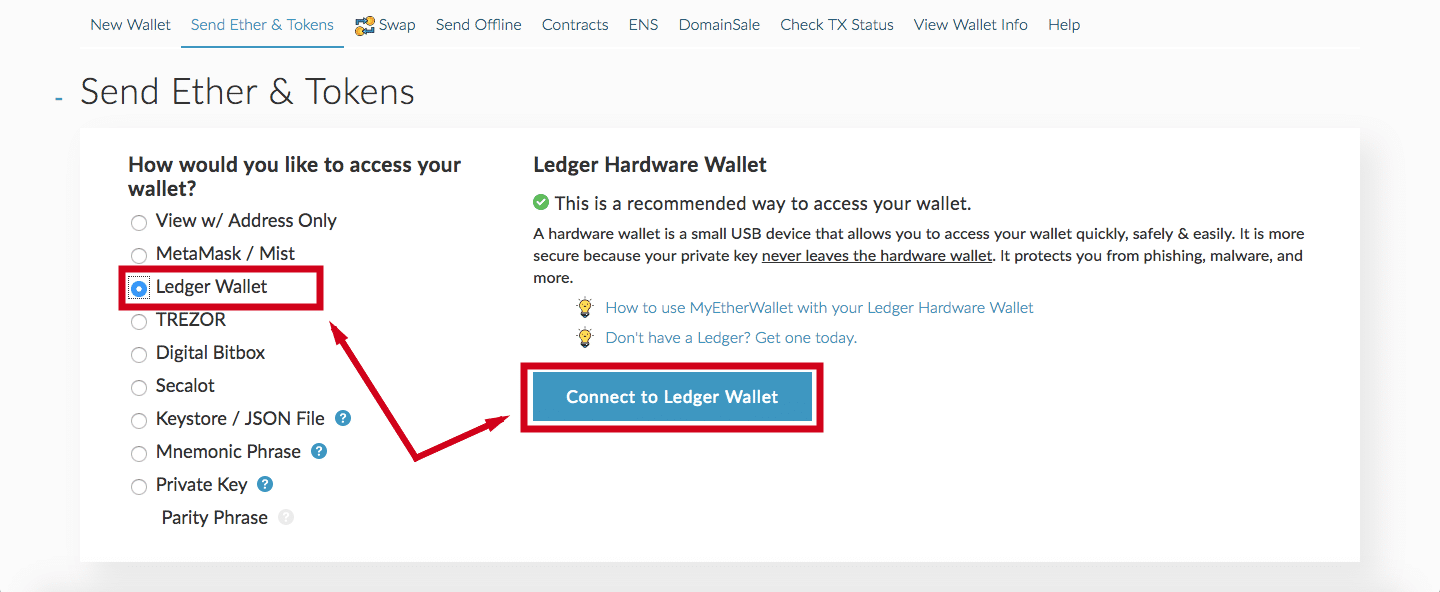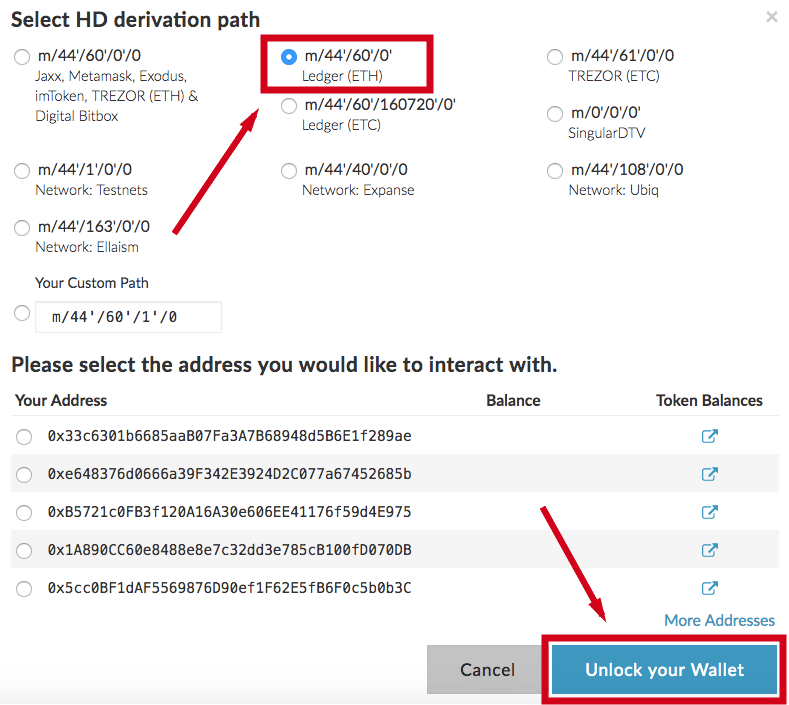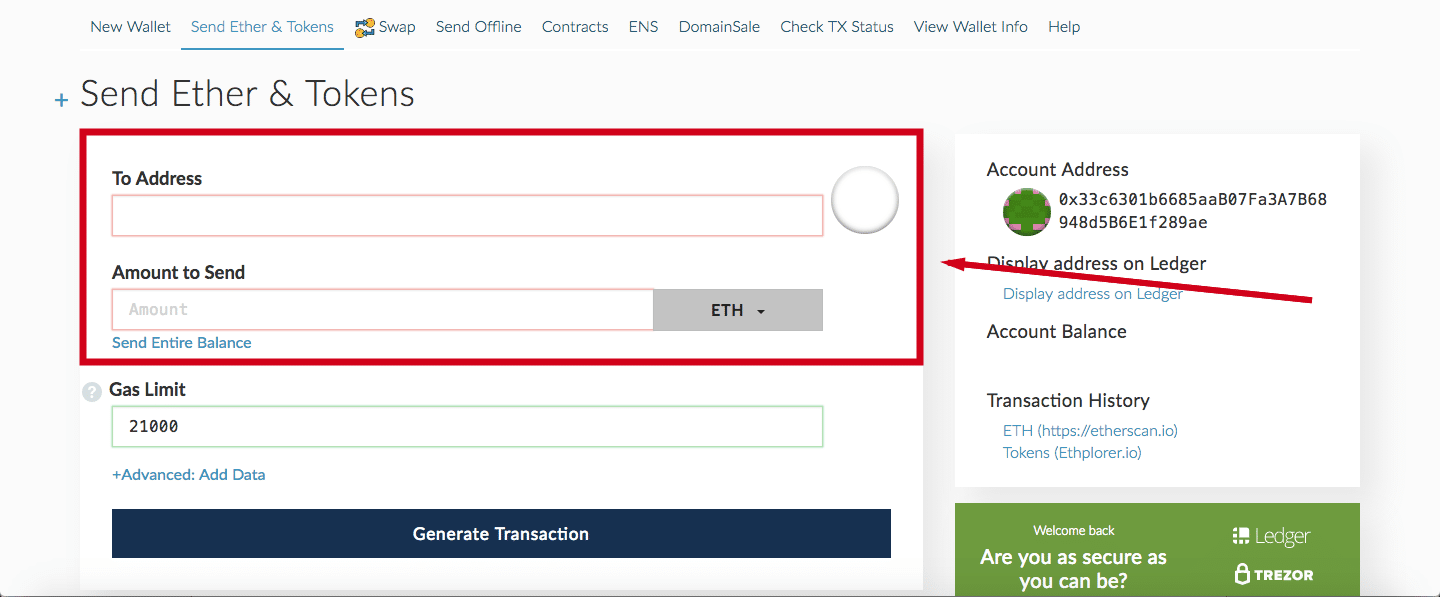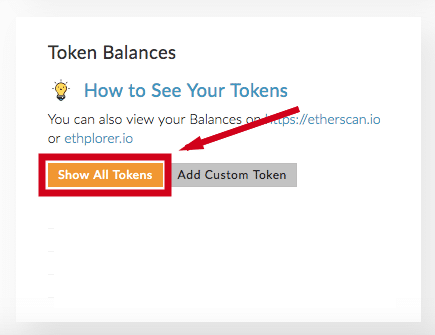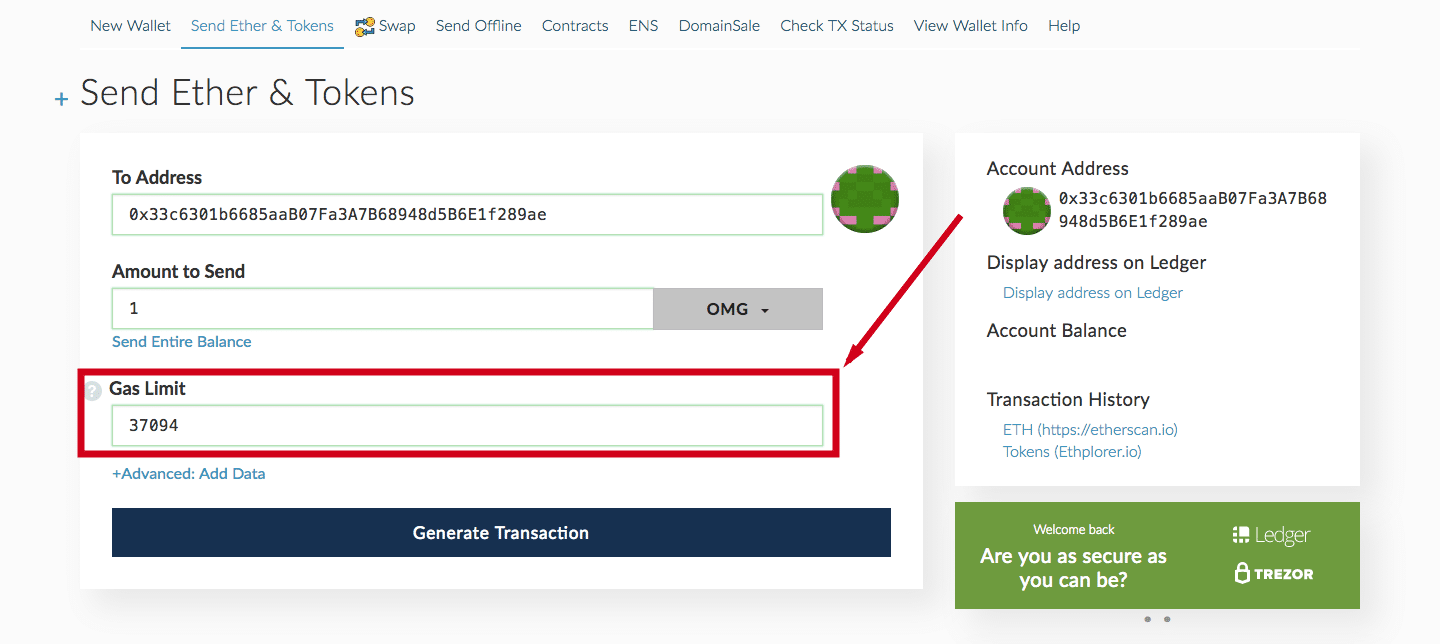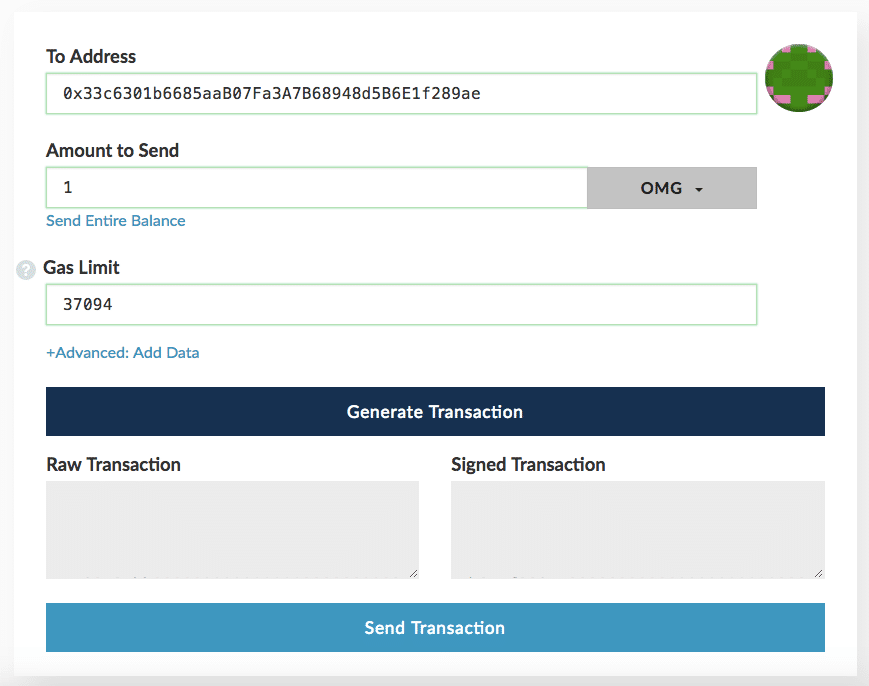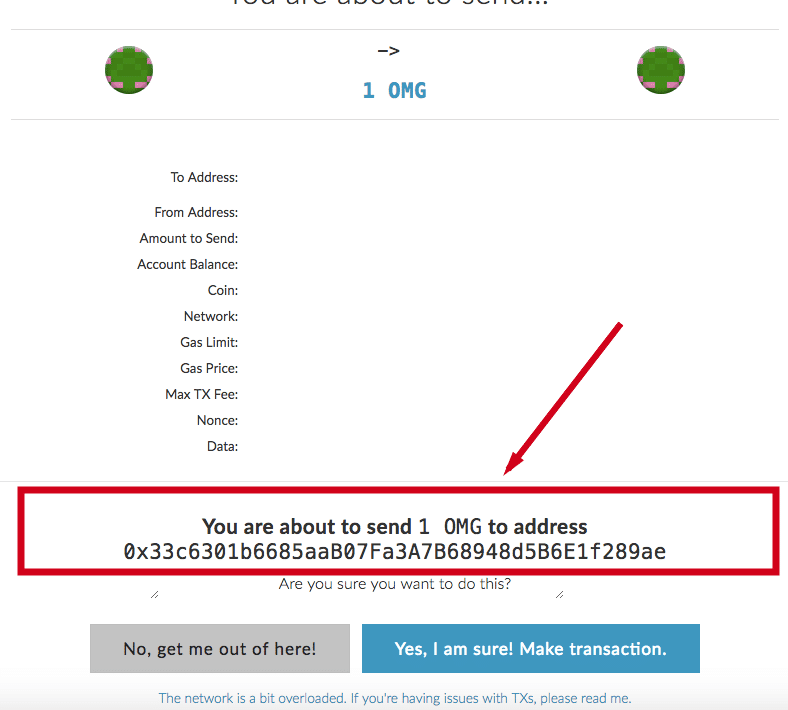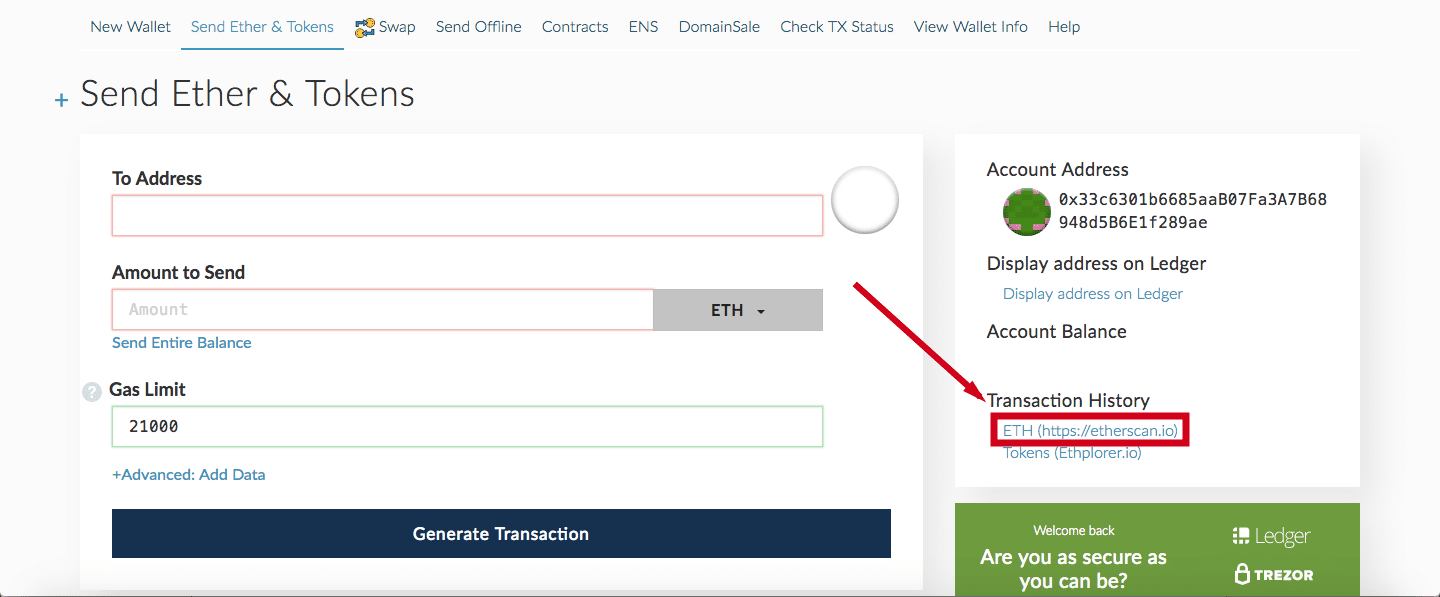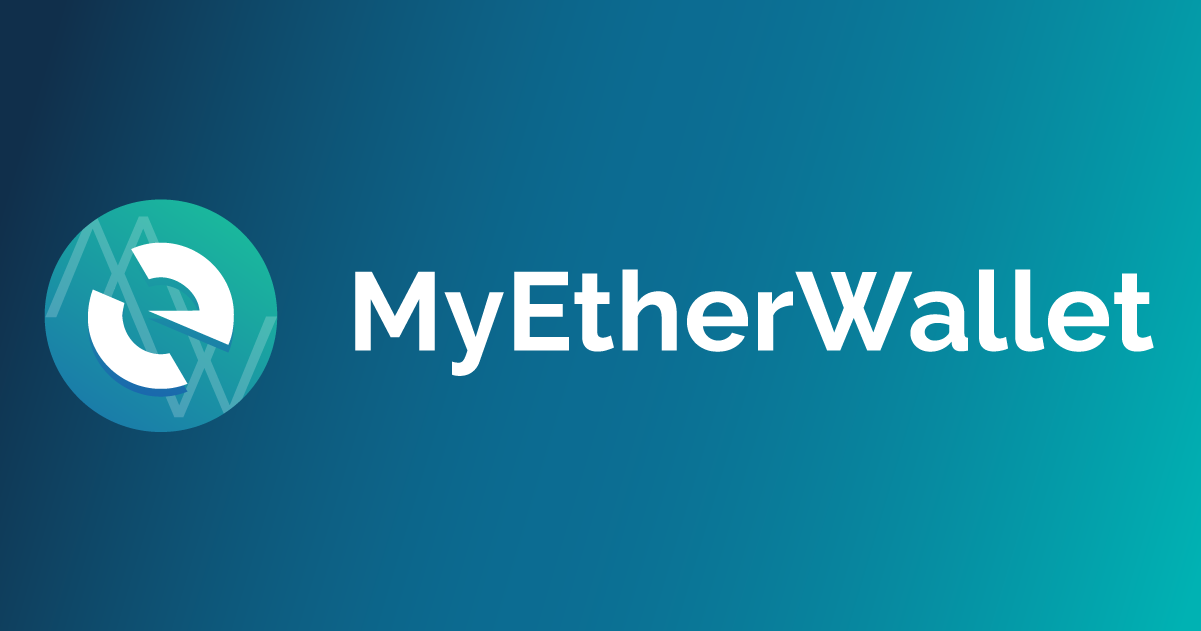Отправка токенов ERC20 с помощью Ledger, как и их получение, является немного более сложным процессом, чем отправка Bitcoin или Ethereum.
Чтобы отправить кому-нибудь эти токены, вам придётся использовать MyEtherWallet. К счастью, первые несколько шагов идентичны тем, что делаются при получении токенов.
В этой статье мы покажем, как отправлять токены ERC20 с Ledger Nano S на другой адрес.
Если вы еще не настроили кошелёк Ledger, ознакомьтесь с Руководством по настройке
Как отправить токены ERC20 с Ledger Nano S
Шаг 0. Стандартный первый шаг – подключите Ledger к компьютеру и введите свой пин-код.
Шаг 1. Откройте приложение Ethereum на Ledger Nano S. Если у вас это приложение отсутствует, загрузите его из Ledger Manager.
Шаг 2. На экране Ledger перейдите в настройки (Settings), выберите пункт Поддержка браузеров (Browser Support) у установите значение “Yes”.
Шаг 3. В веб-браузере откройте MyEtherWallet. URL-адрес лучше вводить вручную при каждом посещении, чтобы не попасться на фишинг.
Шаг 4. Нажмите “Send Ether & Tokens” в верхней части страницы.
Шаг 5. Выберите “Ledger Wallet” и нажмите “Connect to Ledger Wallet”.
Шаг 6. После этого появится всплывающее окно с вариантами путей деривации (HD derivation path) и адресами.
В качестве пути деривации выберите “Ledger (ETH)”. Выберите адрес, на котором хранятся монеты, подлежащие отправке.
Шаг 7. Нажмите кнопку «Разблокировать кошелёк» (Unlock Your Wallet).
Дальше процесс отличается от получения
Шаг 8. На следующей странице введите адрес получателя и сумму, которую вы хотите отправить.
Шаг 9. Из раскрывающегося списка выберите токен, который вы хотите отправить. Если вы не можете найти свой токен, выполните несколько дополнительных шагов (9.1-9.4).
Шаг 9.1. Прокрутите вниз до раздела “Token Balances”, который находится с правой стороны.
Шаг 9.2. Нажмите «Показать все токены«.
Шаг 9.3. Найдите токен, который хотите отправить, и нажмите “Click to Load”.
Шаг 9.4. Теперь вы сможете видеть баланс этого токена непосредственно в MyEtherWallet, а сам токен должен появиться в раскрывающемся списке в разделе отправки.
Шаг 10. Установите лимит газа для вашей транзакции. По умолчанию MyEtherWallet устанавливает разный лимит для каждой транзакции. Мы рекомендуем использовать значение по умолчанию – крайне маловероятно, что в транзакции будет использована вся сумма.
Примечание: для оплаты газа используется Ethereum. Если в вашем кошельке не хватает эфира, чтобы покрыть эту сумму, транзакция не пройдёт.
Шаг 11. Если вы ещё этого не сделали, перейдите в Settings -> Contract data в Ledger Nano S и установите значение “Yes”. Это позволит вам совершать транзакции не только с Ethereum, но и с токенами ERC20.
Шаг 12. Нажмите кнопку “Создать Транзакцию” (Generate Transaction). Ledger потребует, чтобы вы подтвердили сумму и адрес получателя, а также размер комиссии.
Шаг 13. Если всё нормально, подтвердите их с помощью кошелька Ledger.
Шаг 14. После этого MyEtherWallet покажет вам данные Raw Transaction и Signed Transaction. Адрес получателя находится в данных Signed Transaction (Подписанной транзакции).
Шаг 15. Нажмите кнопку “Отправить транзакцию” (Send Transaction), после чего появится всплывающее окно с подробностями.
Шаг 16. Проверьте, правильно ли указаны данные в нижней части всплывающего окна. Если всё в порядке, подтвердите транзакцию.
Шаг 17. Нажмите на ссылку «Etherscan» в правой части страницы, чтобы проверить статус транзакции.
Другие руководства по Ledger Nano S
Это руководство охватывает всё, что может вам понадобиться при отправке токенов ERC20 с Ledger Nano S на другой адрес. Ниже вы найдёте ссылки на руководства по любым другим вопросам, связанным с Ledger Nano S:
Руководство по настройке Ledger Nano S
Как хранить биткоины, альткоины и токены ERC-20 на Ledger Nano S
Обзор Ledger Nano S: безопасно ли хранить криптовалюту на этом девайсе?
Обзор Ledger Cryptosteel — лучшее решение для бэкапа ключей от кошельков Ledger

Над статьями работает команда авторов, переводчиков и редактор. На сайте команда Privatefinance.biz публикует информационные статьи, обзоры, рейтинги, гайды о торговле на финансовых рынках и инвестировании, рекомендации по выбору брокера и инструментов инвестирования, актуальные новости из мира финансов.
Почта для связи с нами: [email protected]
 PrivateFinance
PrivateFinance